win101903声卡适合用哪个版本?win101903声卡适合版本教程
微软更新了win101903版本的系统后,一些小伙伴安装了新版本的系统,还想知道哪个版本的声卡驱动程序兼容性最好。因为很多时候在我们的操作系统更新后,出于兼容性的原因,我们不得不升级或重新安装驱动程序。

win101903声卡适合用哪个版本
win101903声卡驱动程序没有特定哪个版本是最适合的,只要是在我们的电脑上运行起来没有问题的才是最适合的。
如果遇到了驱动程序出现冲突故障的情况,我们可以通过第三方软件升级、重装驱动程序,或者是在系统中自行更新驱动。
win101903版本更新驱动程序步骤:
1. 打开运行【Win+R】 输入“devmgmt.msc”,打开【设备管理器】
2.选择【声音、视频和游戏控制器】打开,将【Realtek High Definition】声卡驱动卸载掉,同时卸载掉【其它设备】下带有黄色感叹号【!】设备,重启电脑。
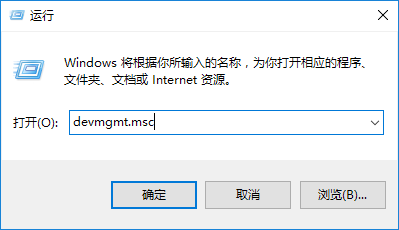
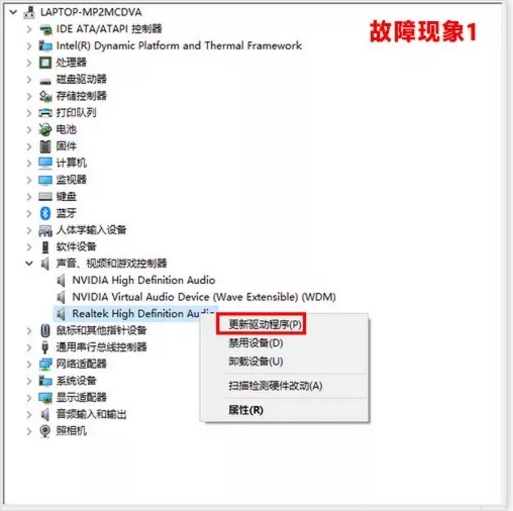
3.重启电脑故障依旧,请手动指定安装:
4.右键点击【此电脑】---【管理】---选择【设备管理器】
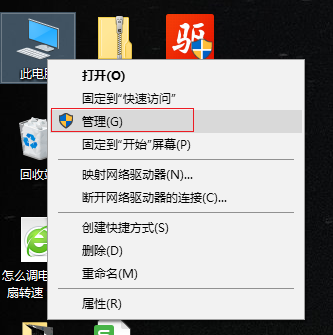
5.在设备管理器中选择【声音、视频和游戏控制器】,右键点击【Realtek High Definition Audio】或【Intel High Definition Audio 】---更新驱动程序

6.选择【浏览计算机以查找驱动程序软件(R)】
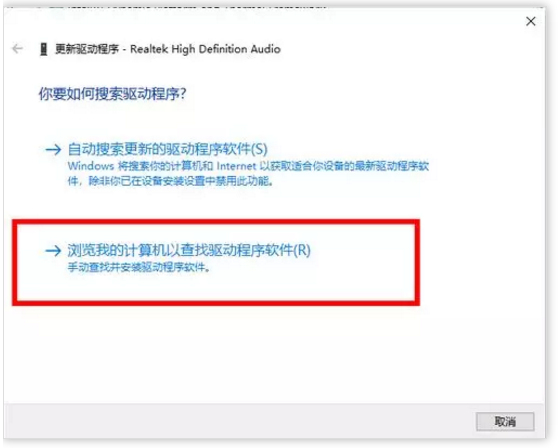
7.然后选择【从计算机的设备驱动程序列表中选择(L)】
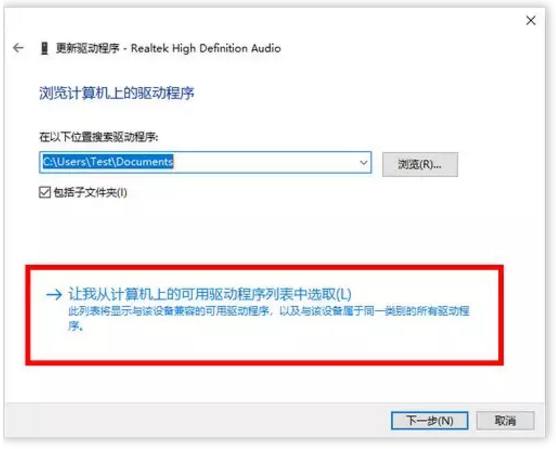
8.在硬件列表中,选择【声音、视频和游戏控制器】(如果没有此界面,可以直接跳到【6】)
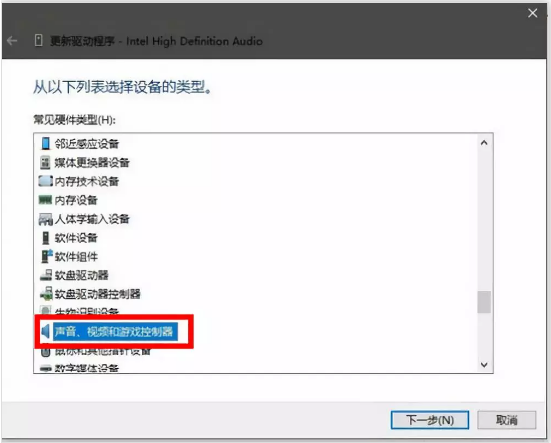
9.取消【显示兼容硬件】的勾选,在左侧选择【Realtek】声卡设备,再在右侧选择日期最新的版本,点击下一步安装驱动,安装完成后重启电脑即可。
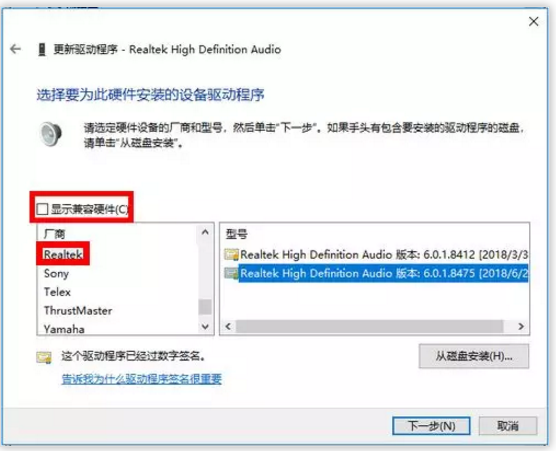
以上就是小编给各位小伙伴带来的win101903声卡适合用哪个版本的所有内容,希望你们会喜欢。
相关文章
- win10运行卡顿有什么处理方法?win10运行卡顿解决教程
- win7升级win10会卡吗
- WIN10管理员阻止运行程序怎么办?WIN10管理员阻止运行程序的方法
- 2020年win7停止更新 哪个win10版本好
- win10怎么恢复系统输入法位置_win10恢复系统输入法位置教程
- ghost win10如何安装?ghost win10安装教程
- win10系统NetBIOS协议怎么开启?开启win10系统NetBIOS协议的教程
- 怎么在线安装win10图文教程
- win10分屏操作怎么用?win10分屏操作使用小技巧?
- win10下载软件被阻止怎么办?win10下载软件被阻止处理方法
- win10的计算器在哪里?win10的计算器位置介绍
- win10最新版本1909怎么样?
- win10系统如何安装usb驱动?win10安装usb驱动的方法
- win10我的电脑在哪里找出来?win10我的电脑找出教程
- win10开机黑屏很久才进入桌面怎么办?win10开机黑屏很久才进入桌面教程
- win10远程桌面连接命令怎么用?详细教程?
